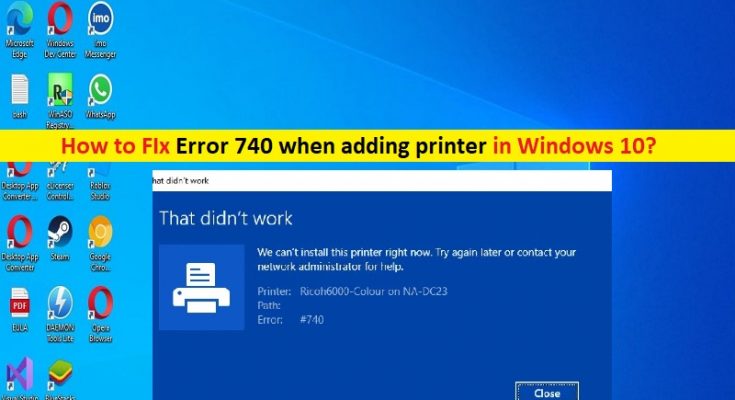Dicas para corrigir o erro 740 ao adicionar impressora no Windows 10/11:
Se você está enfrentando o erro 740 ao adicionar a impressora no Windows 10/11, está no lugar certo para a solução. Aqui, você recebe etapas/métodos fáceis para resolver o problema. Vamos iniciar a discussão.
‘Erro 740 ao adicionar impressora’: é comum o problema do Windows considerado como problema de conexão da impressora. Esse erro geralmente aparece quando você tenta adicionar a impressora ao seu computador Windows 10/11. Esse problema indica que a instalação da impressora não é concluída no computador Windows 10/11 com esse erro. O erro é exibido com a mensagem dizendo ‘Isso não funcionou. Não podemos instalar esta impressora agora. Tente novamente mais tarde ou entre em contato com o administrador da rede para obter ajuda. Erro: #740’.
Pode haver vários motivos por trás do problema, incluindo drivers de impressora corrompidos/desatualizados, servidores de impressora quebrados, problema de incompatibilidade de impressora e muito mais. Tente desconectar a porta da impressora e conectá-la novamente ao seu PC. Às vezes, esse tipo de problema ocorre devido a alguns problemas temporários em seu computador e impressora Windows. Você pode corrigir o problema temporário apenas reiniciando o computador e a impressora Windows. Vamos à solução.
Como corrigir o erro 740 ao adicionar impressora no Windows 10?
Método 1: Corrija o erro 740 ao adicionar a impressora com a ‘Ferramenta de reparo do PC’
‘PC Repair Tool’ é uma maneira fácil e rápida de encontrar e corrigir erros de BSOD, erros de DLL, erros de EXE, problemas com programas/aplicativos, infecções por malware ou vírus no computador, arquivos do sistema ou problemas de registro e outros problemas do sistema com apenas alguns cliques .
Método 2: Execute o assistente de impressora usando o prompt de comando
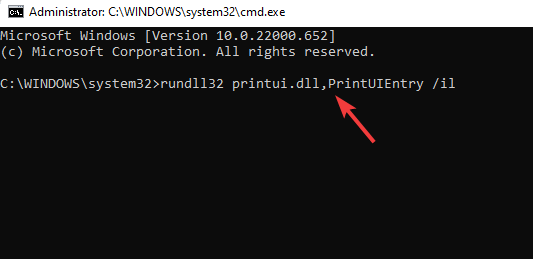
Etapa 1: digite ‘cmd’ no Windows PC através da caixa de pesquisa do Windows e pressione as teclas ‘SHIFT + ENTER’ no teclado para abrir ‘Prompt de comando como administrador’
Passo 2: Digite o comando ‘rundll32 printui.dll,PrintUIEntry /il’ e pressione a tecla ‘Enter’ para executar. Uma vez executado, prossiga com a instalação da impressora e verifique se o problema foi resolvido.
Método 3: Desative o UAC (Controle de Conta de Usuário)
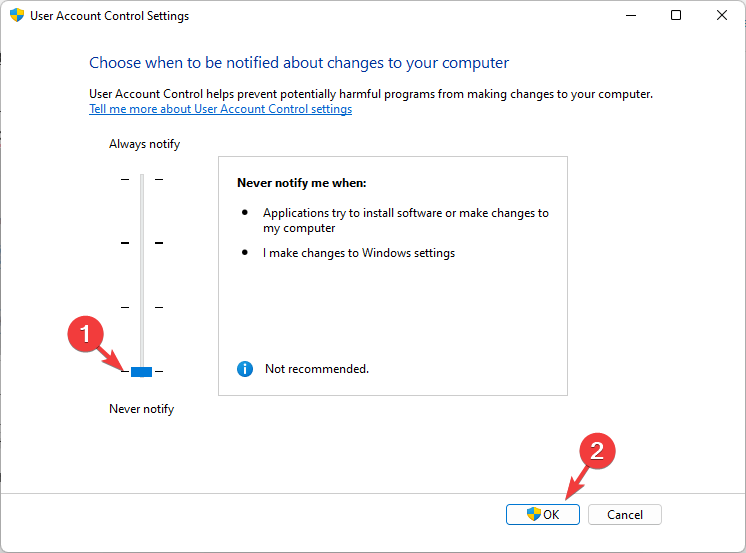
Passo 1: Pressione as teclas ‘Windows + R’ no teclado, digite ‘useraccountcontrolsettings’ na janela ‘Executar’ e pressione o botão ‘Ok’
Etapa 2: na janela ‘Configurações de controle de conta de usuário’, defina-a como ‘Nunca notificar’ e pressione o botão ‘Ok’ para salvar as alterações. Uma vez feito, tente instalar a impressora novamente e verifique se o problema foi resolvido.
Método 4: Criar uma nova conta de administrador no Windows PC
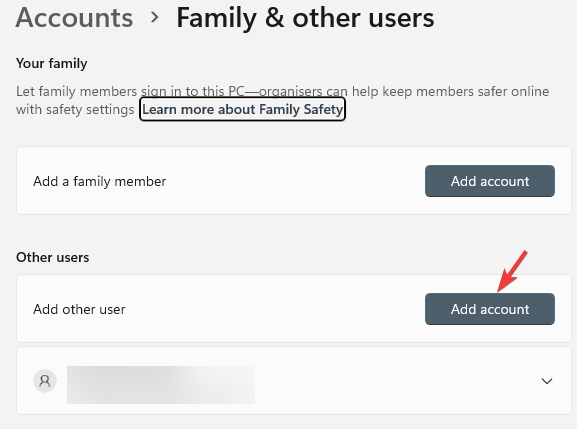
Esse problema pode ocorrer devido a algum problema com a conta de administrador que você está logado. Você pode criar uma nova conta de administrador no computador e fazer login com ela para corrigir.
Etapa 1: abra o aplicativo ‘Configurações’ no Windows PC através da caixa de pesquisa do Windows e vá para ‘Contas > Família e outros usuários > Adicionar conta > Não tenho as informações de entrada desta pessoa’
Passo 2: Na janela ‘Criar conta’, clique em ‘Adicionar um usuário sem uma conta da Microsoft’ e clique em ‘Avançar’, digite um nome de usuário e senha desejados e clique em ‘Avançar’. Uma vez criado, você precisaria alterá-lo para a conta de administrador e, uma vez feito, reinicie o computador e faça login com a conta de administrador recém-criada e verifique se funciona.
Método 6: Baixe ou reinstale a atualização do driver da impressora no Windows PC [Automaticamente]
Você pode atualizar todos os drivers do Windows, incluindo o driver da impressora, para a versão mais recente e compatível usando a Ferramenta de atualização automática de driver. Você pode obter esta ferramenta através do botão/link abaixo.
Conclusão
Tenho certeza de que este post o ajudou em Como corrigir o erro 740 ao adicionar impressora no Windows 10/11 com maneiras fáceis. Você pode ler e seguir nossas instruções para fazê-lo. Isso é tudo. Para quaisquer sugestões ou dúvidas, por favor escreva na caixa de comentários abaixo.